Sia che tu preferisca utilizzare una riga di comando o un'applicazione grafica, sono disponibili diversi strumenti gratuiti per combinare più file PDF in Linux.
[ Potrebbe piacerti anche:Come utilizzare Timeshift per eseguire il backup e il ripristino di Linux ]
In questo articolo, ti aiuterò a unire più file PDF in un PDF senza interrompere il contenuto del PDF. Considerando il livello di esperienza di Linux, utilizzerò sia applicazioni a riga di comando gratuite che basate su GUI.
Unisci più file PDF in Linux utilizzando l'app GUI
L'uso dell'app grafica è utile non solo per i principianti che hanno difficoltà a ricordare o digitare comandi in un terminale, ma anche per risparmiare tempo facendo le cose con un clic di un pulsante.
Ora sono disponibili diversi software Linux che combinano file PDF in un unico PDF come PDF Chain, PDF Arranger, PDFJumbler e PDF Mix Tool.
Anche se sei libero di utilizzare uno qualsiasi degli strumenti, userò il PDF Arranger app che offre le seguenti importanti funzionalità:
- Riordina le pagine PDF
- Unisci più documenti PDF
- Esporta tutta o la pagina selezionata da un PDF
- Elimina, ruota e ritaglia le pagine PDF
- Ingrandisci e rimpicciolisci
- Modifica metadati PDF
- Pagine duplicate
- Formato pagina
Installa PDF Arranger su Linux
Se hai già configurato il gestore di pacchetti universale Flatpak, puoi installare PDF Arranger utilizzando Flatpak eseguendo un singolo comando:
$ flatpak install flathub com.github.jeromerobert.pdfarranger
Tuttavia, se non hai Flatpak , sono disponibili anche pacchetti binari di PDF Arranger per diverse distribuzioni Linux. Se nessuno dei metodi di installazione funziona, puoi installarlo dal codice sorgente.
Utilizza PDF Arranger per combinare PDF
Una volta installata correttamente, apri l'app e fai clic sull'icona nell'angolo in alto a sinistra. Apparirà una finestra di dialogo in cui potrai selezionare tutti i PDF che desideri unire.
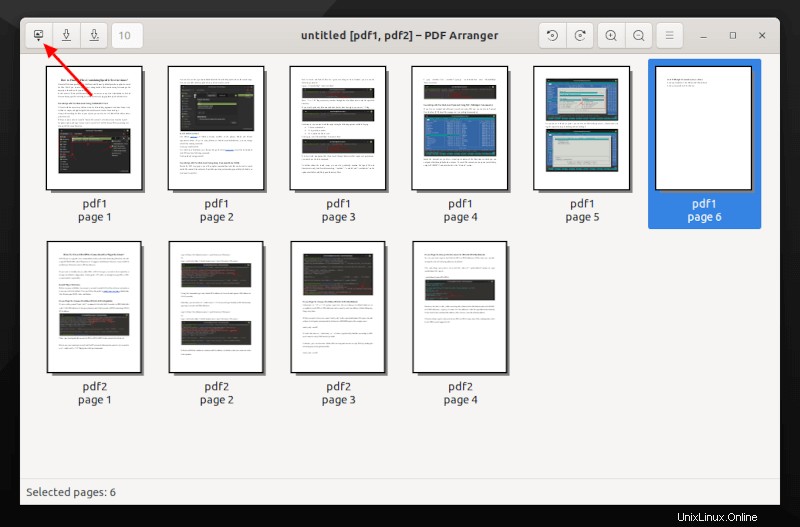
Ora puoi vedere un elenco di tutte le pagine dei PDF selezionati. Qui prima di unire tutte le pagine, puoi eseguire determinate azioni come riorganizzare, eliminare, esportare e modificare i metadati.
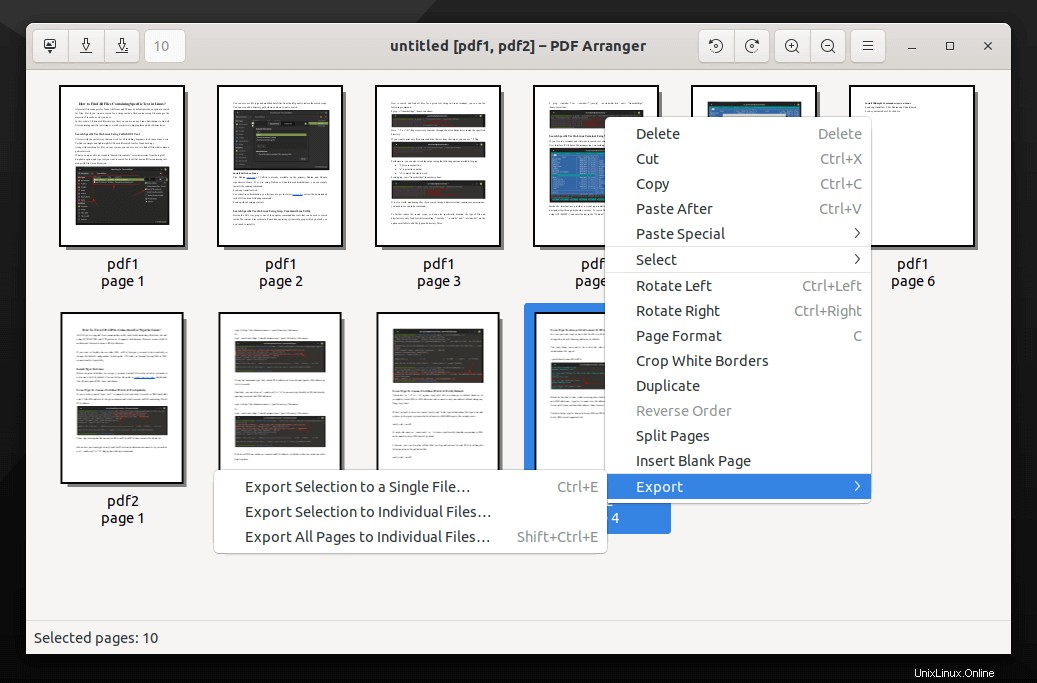
Dopo aver apportato la modifica, fai clic sulla seconda o terza icona nell'angolo in alto a sinistra per unire tutte le pagine in un unico file PDF.
Unisci più file PDF nella riga di comando di Linux
Venendo al metodo della riga di comando per combinare più file PDF, può essere utile per gli amministratori di sistema che lavorano sul server senza un desktop Linux.
Simile alle app GUI, sono disponibili anche diversi strumenti da riga di comando come PDFtk, pdfconcat, Ghostscript e pdfunite.
Per questo articolo userò PDFtk , disponibile in tre varianti:
- PDF gratis :un'app grafica gratuita
- Server PDFtk :uno strumento da riga di comando gratuito
- PDFtk Pro :versione a pagamento con app CLI e GUI
Essere basato su terminale non significa che server PDFtk manca di caratteristiche. Come qualsiasi altra app grafica per la fusione di PDF, puoi utilizzare Server PDFtk per svolgere le seguenti funzioni:
- Unisci documenti PDF o fascicola scansioni di pagine PDF.
- Dividi le pagine PDF in un nuovo documento.
- Ruota le pagine PDF.
- Compila moduli PDF con dati X/FDF e/o moduli appiattiti.
- Aggiungi una filigrana di sfondo o un timbro in primo piano.
- Modifica metadati PDF.
- Allega i file alle pagine PDF e decomprimi gli allegati PDF.
Installa PDFtk su Linux
Il modo più semplice per installare PDFtk su Debian e Ubuntu -based Linux distribuzioni è eseguendo un singolo comando:
$ sudo apt install pdftk-java
Per CentOS , Fedora, e Cappello Rosso , devi prima installare libgcj dipendenza.
$ sudo yum install libgcj
Quindi, puoi scaricare Binary RPM per Red Hat o CentOS – disponibile sia per l'architettura a 32 bit che a 64 bit.
$ sudo rpm -i pdftk-2.02-1.*.rpm
Se non riesci a trovare un file binario per la tua distribuzione Linux, puoi anche compilare e creare PDFtk Server dal suo codice sorgente.
Usa PDFtk per combinare PDF nella riga di comando
Per unire più PDF, devi inserirne il nome nel terminale insieme al nome del singolo PDF combinato.
$ pdftk pdf1.pdf pdf2 cat output out1.pdf

Se hai un gran numero di PDF da combinare, puoi anche utilizzare un asterisco (*) caratteri jolly come *.pdf .
$ pdftk *.pdf cat output combined.pdf
Documento PDF consente inoltre di crittografare e decrittografare un PDF utilizzando il "owner_pw" e "input_pw" opzioni.
$ pdftk unsecured-1.pdf output secured-1.pdf owner_pw xyz [Encrypt PDF file] $ pdftk secured-1.pdf input_pw xyz output unsecured.pdf [Decrypt PDF file]
Per utilizzare altre funzionalità di PDFtk come rimuovere ed eliminare pagine da PDF, consulta il suo manuale ufficiale.
In base alla tua esperienza e situazione, puoi decidere se desideri utilizzare una riga di comando o uno strumento grafico per unire più file PDF in un unico PDF. Organizzatore PDF potrebbe sembrare facile da usare su un desktop Linux, ma PDFtk può essere la scelta su un server senza GUI.